Es ist recht einfach das Erstellen eines Screenshots mit MS Paint in Windows 10/11!
Hier erfahren Sie, wie Sie einen Screenshot vom ganzen Bildschirm oder einem Fenster erstellen und dann den Screenshot in Windows 10 / 11 MS Paint erstellen / einfügen und speichern. Jeder kennt die System Screenshot Funktion oder die Praktische in Screenshot Funktion in Desktop OK! Diese kann man nutzen, um ein Screenshot in MS-Paint zu machen man, indem das Zeichenprogramm über Start Menü Kachel schnell gestartet wurde!
Inhalt:
1.) ... So machen Sie einen Screenshot des gesamten Bildschirms und bearbeiten es in Paint!
2.) ... Screenshot von einem bestimmten Fenster erstellen!
1.) So machen Sie einen Screenshot des gesamten Bildschirms und bearbeiten es in Paint!
1. Erstellen Sie ein Screenshot indem Sie die "Druck" Taste drücken
2. Starten Sie MS-Paint
3. Verwenden Sie die Strg + V Taste
4. Und schon ist der gesamte Desktop in Paint
| (Bild-1) Erstellen eines Screenshots mit Paint in Windows 10! |
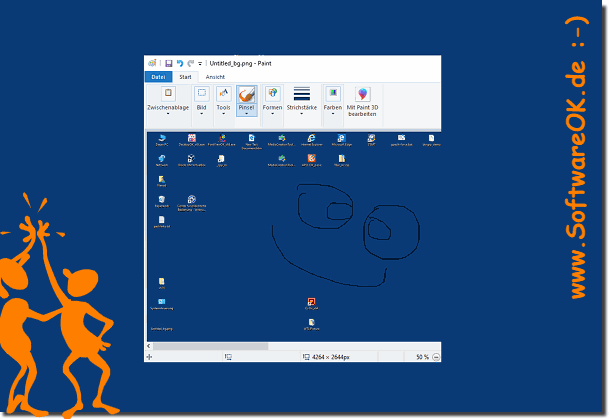 |
2.) Screenshot von einem bestimmten Fenster erstellen!
1. Bringen Sie das Fenster in den Vordergrund
2. Drücken Sie Alt+Druck Tastenkombination
3. Starten Sie MS-Paint!
3. Verwenden Sie die Strg + V Taste
4. Und schon ist der gesamte Fester Abbild in Paint
| (Bild-2) Erstellen eines Prog Screenshots und in Paint bearbeiten! |
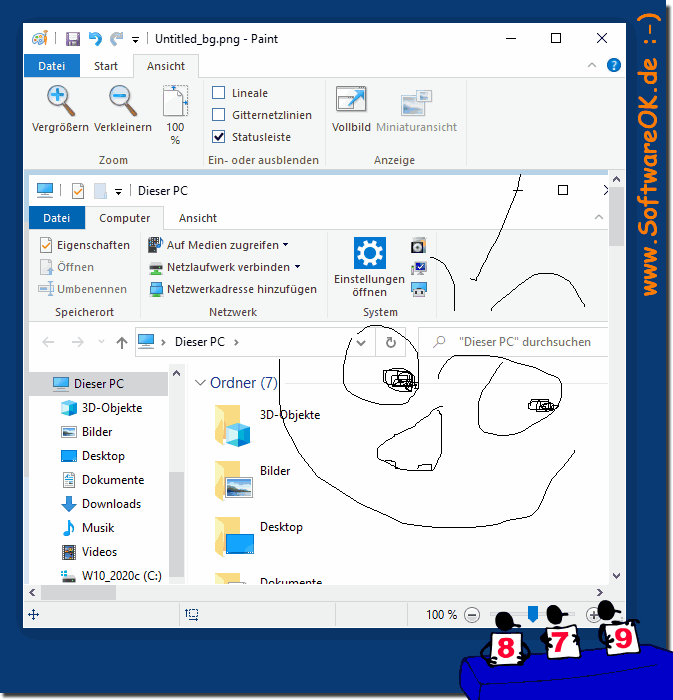 |
